Aunque haya sido hace una década, lo que publiques en Twitter, alias X, permanecerá siempre en la plataforma. En otras palabras, tus tweets, ahora posts, pueden ser buscados por cualquiera. Si hay tuits desagradables o embarazosos, pueden afectar a tu vida personal y profesional actual y futura. Por eso es importante aprender a borrar publicaciones antiguas de Twitter .
Nunca sabes cuándo tu historial de tweets puede convertirse en un problema, especialmente si alguien saca tus publicaciones de contexto. Sigue leyendo para saber cómo puedes eliminar determinados tuits problemáticos en X para evitar reacciones negativas en Internet.

Índice
Cómo encontrar y eliminar publicaciones antiguas de Twitter por palabra clave
Twitter sólo muestra 3.200 de los tweets más recientes que has publicado desde tu cuenta en tu página de perfil. Sin embargo, es poco práctico desplazarse por tu cuenta para encontrar y eliminar un tuit específico. Por suerte, la plataforma ofrece dos formas de buscar tus publicaciones antiguas de Twitter por palabra clave.
1. Utiliza la función de búsqueda avanzada de Twitter en X para la Web
Si utilizas Twitter en la web, es decir, a través de un navegador de escritorio, es fácil encontrar cualquier publicación en tu página de perfil. Necesitas la Búsqueda avanzada, que viene con múltiples filtros. Esto te garantiza que encontrarás lo que buscas en X. A continuación te explicamos cómo utilizar la Búsqueda avanzada para eliminar publicaciones no deseadas:
- Abre X en tu navegador de escritorio e inicia sesión.
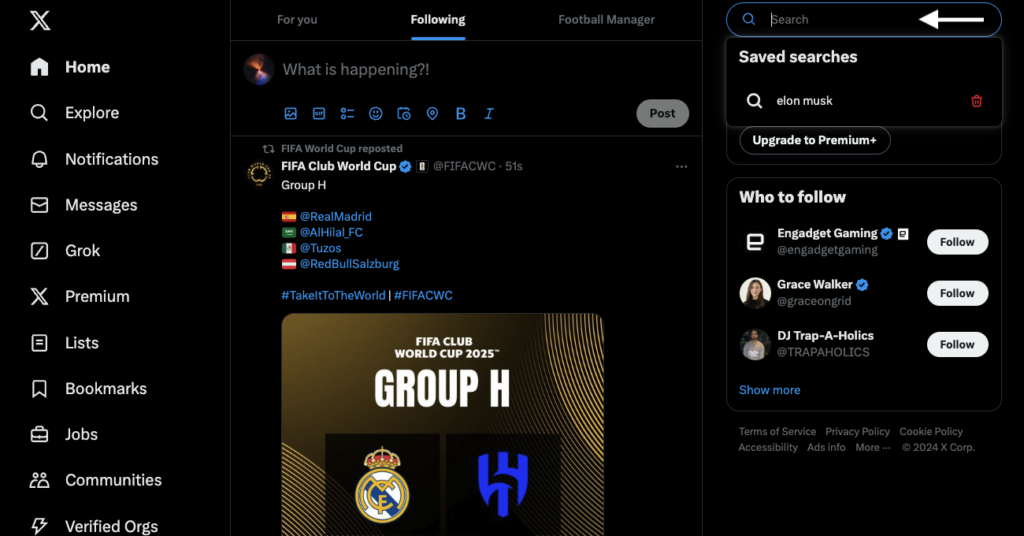
- Haz clic con el botón izquierdo del ratón en la barra de búsqueda e introduce una palabra al azar.
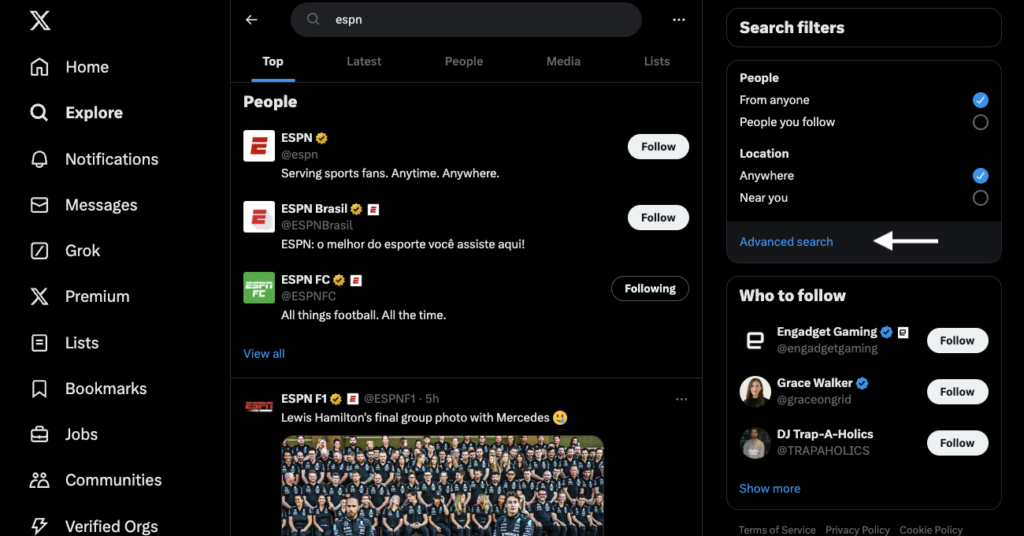
- Haga clic en el botón Búsqueda avanzada, una opción de la sección Filtros de búsqueda.
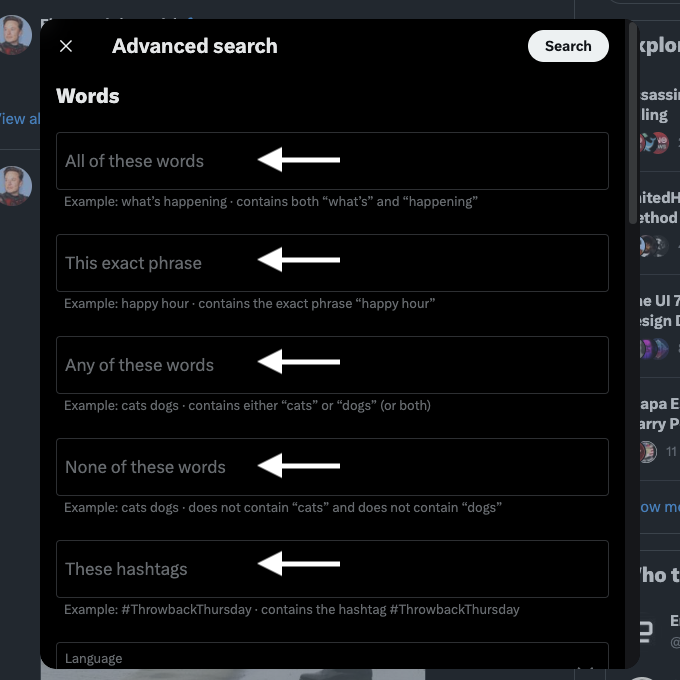
- Introduzca la palabra clave de su tweet en uno de los siguientes filtros avanzados en la sección Palabras sección:
- Todas estas palabras: Esta configuración sólo muestra las entradas que contienen todas las palabras clave que introduzcas.
- Esta frase exacta: Esta opción muestra los tweets que coinciden con la palabra clave proporcionada.
- Cualquiera de estas palabras: Cualquier tuit que contenga al menos una palabra clave aparecerá en tu búsqueda.
- Ninguna de estas palabras: Utiliza este filtro para eliminar de la página de resultados los tuits que contengan palabras específicas.
- Estos hashtags: Esta opción te permite encontrar publicaciones con los hashtags proporcionados.
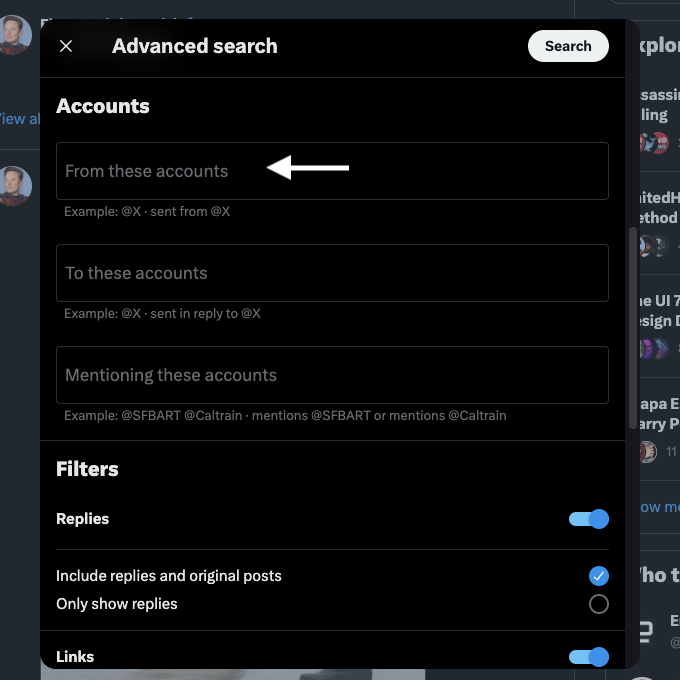
- Desplácese hasta la sección Cuentas e introduzca su nombre de usuario en el cuadro de texto Desde estas cuentas.
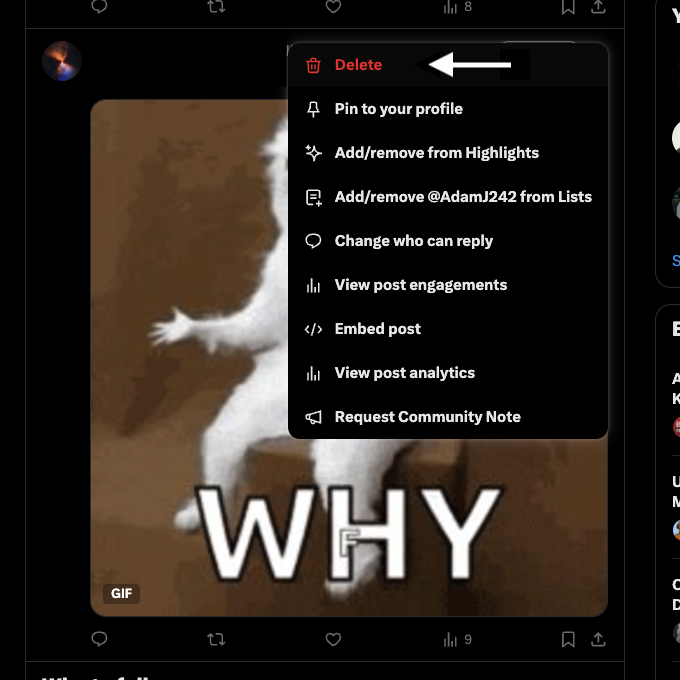
- Busca la entrada concreta y haz clic con el botón izquierdo del ratón en el botón del menú de desbordamiento, es decir, en el icono de tres puntos de la tarjeta del tuit.
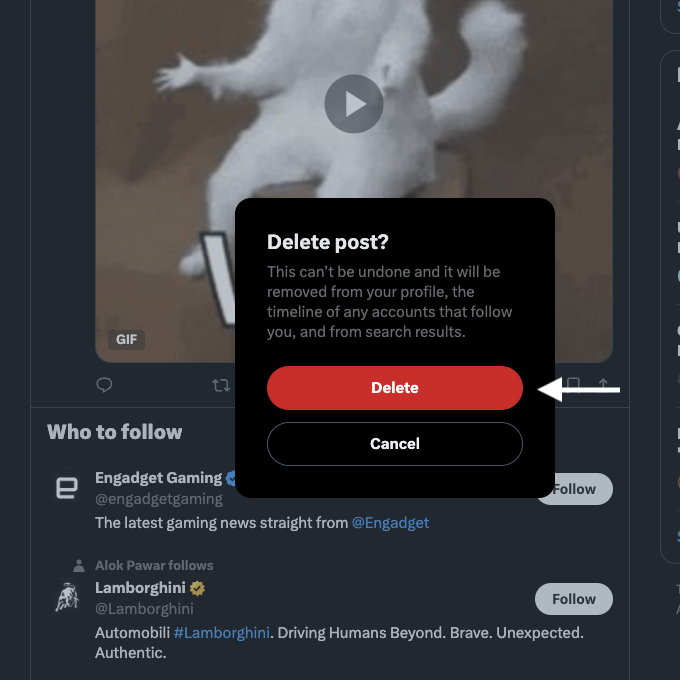
- Haga clic con el botón izquierdo del ratón en Eliminar en el menú desplegado. Una ventana emergente te informa de lo que ocurre cuando eliminas una entrada. Vuelve a hacer clic con el botón izquierdo del ratón en el botón Eliminar para borrarlo de tu página de perfil.
2. Utilice la función de búsqueda de su página de perfil en dispositivos móviles
No puedes seguir la guía anterior en tu dispositivo móvil porque la búsqueda avanzada no está disponible en la aplicación. No necesitas depender de esta función, ya que la plataforma tiene una forma diferente de encontrar tus tuits más antiguos. A continuación te explicamos cómo eliminar publicaciones antiguas en Twitter para Android e iOS:
- Ve a la aplicación X de tu dispositivo.
- Accede al menú desplegable pulsando el botón de la foto de perfil.
- Pulse Perfil para ir a la página de su cuenta.
- En la imagen de cabecera de tu X hay un botón de búsqueda. Tócalo e introduce la palabra clave que sabes que aparece en el tuit que quieres eliminar.
- Para acceder al menú del tuit, toca el botón del menú de desbordamiento, es decir, el icono de tres puntos de la tarjeta de la entrada.
- Pulse Eliminar y seleccione Eliminar en la ventana emergente para eliminar la publicación.
¿Y si quieres una funcionalidad similar a la Búsqueda Avanzada de Twitter? Tendrás que utilizar los siguientes operadores de búsqueda, que te ayudarán a acotar tu búsqueda en X:
- Palabra clave: Twitter sólo muestra las publicaciones que contienen la palabra clave que incluyes entre comillas.
- Palabra clave A o palabra clave B: Verás los tweets que contengan las palabras clave A o B en la página de resultados de la búsqueda.
- Palabra clave A -palabra clave B: Muestra los tweets con la palabra clave A pero elimina los mensajes con la palabra clave B.
- filter:media, filter:retweets o filter:links: Añade el comando filter media con cualquier operador de búsqueda para ver sólo los tweets que contengan archivos subidos. El comando filter retweets sólo muestra reposts. Utiliza el modificador filter links para listar sólo las publicaciones con URL.
Puede utilizar estos operadores de búsqueda en la barra de búsqueda de su página de perfil.

Cómo eliminar OId Twitter Mensajes: Hazlo fácilmente con TweetDelete
Estas guías te ayudarán a eliminar un puñado de publicaciones X antiguas de tu página de perfil de Twitter. Por desgracia, estos métodos son lentos si quieres eliminar decenas, cientos o miles de tweets.
Herramientas de terceros como TweetDelete facilitan la eliminación de varias publicaciones de tu cuenta de Twitter. Incluye la función de borrado masivo de tweets, muy útil para eliminar tweets en bloque. Otra opción es ejecutar la utilidad de borrado automático de tweets.
Estas tareas automáticas funcionan en segundo plano, eliminando publicaciones por palabras clave, intervalos de fechas, tipos de tweets y hashtags.
Si quieres hacer borrón y cuenta nueva en X, TweetDelete puede eliminar todas tus publicaciones. Hay varios planes premium disponibles en función del número de tweets al mes que quieras eliminar.
Nuestro servicio en línea de Twitter incluye la función "No me gustan los Tweets". Esta utilidad nos permite eliminar tantos Me gusta al mes como sea necesario.
Utilizamos la interfaz de programación de aplicaciones (API) de Twitter para eliminar de forma segura las publicaciones y los "Me gusta" no deseados. Con TweetDelete, no tienes que seguir todos los pasos de esta guía sobre cómo eliminar publicaciones antiguas de Twitter. En su lugar, puedes eliminar tweets fácilmente con unos pocos clics con nuestra herramienta.
Utiliza TweetDelete hoy mismo para acceder a las funciones avanzadas de Twitter y proteger tu privacidad y tu presencia en Internet.
Preguntas frecuentes
¿Cómo elimino todas las publicaciones antiguas de Twitter?
Puedes eliminar todas las publicaciones antiguas de Twitter con una herramienta de terceros para Twitter. Tendrás que dar acceso a tu cuenta de Twitter y subir tu archivo de Twitter Archive. Debes proporcionar este archivo, ya que permite a la herramienta borrar más de 3.200 publicaciones de tu cuenta.
¿Cómo puedo borrar mi historial de Twitter?
Puedes borrar tu historial de Twitter eliminando todas las publicaciones de tu página de perfil. Si hay un puñado de publicaciones, eliminarlas manualmente es fácil. Si tienes cientos o miles de publicaciones X, es mejor utilizar una herramienta externa con planes avanzados como TweetDelete.
¿Cómo elimino permanentemente una publicación en Twitter?
A continuación te explicamos cómo eliminar permanentemente una publicación en Twitter:
1. Toca el botón de desbordamiento del tuit.
2. Selecciona Eliminar y vuelve a elegir la misma opción en la ventana emergente.
La plataforma elimina la publicación de tu página de perfil. Transcurridos 14 días, eltuit eliminado dejará de estar disponible en la base de datos de Twitter.
¿Cómo elimino publicaciones no deseadas en Twitter?
Aquí tienes tres formas de eliminar publicaciones no deseadas en Twitter:
- Elimina el tuit manualmente utilizando la función de eliminación predeterminada de Twitter.
- Utiliza una herramienta de terceros para borrar la publicación de tu página de perfil.
- Desactiva tu cuenta durante más de 30 días para eliminar permanentemente todos los tuits.










